Kuidas luua UEFI käivitatavat Mageia Linuxi USB-draivi
Mida teada
- Laadige alla Mageia ISO-fail ja installida Win32 Disk Imager ISO-faili kirjutamiseks USB-draivi.
- Keelake Windowsi kiirkäivitus, seejärel hoidke all nuppu Shift klahvi ja taaskäivitage arvuti, kui USB-draiv on sisestatud.
- Kui näete UEFI alglaadimiskuva, valige Kasutage seadet, seejärel valige Mageia käivitamiseks USB-draiv.
Selles artiklis selgitatakse, kuidas luua alglaaditavat Mageia Linuxi USB-draivi opsüsteemides Windows 10, Windows 8 ja Windows 7.
Kuidas luua Live Mageia USB-d
Alglaaditava Mageia USB-draivi loomiseks Windowsis tehke järgmist.
-
Mine lehele Mageia allalaadimisleht ja valige Reaalajas meedia.
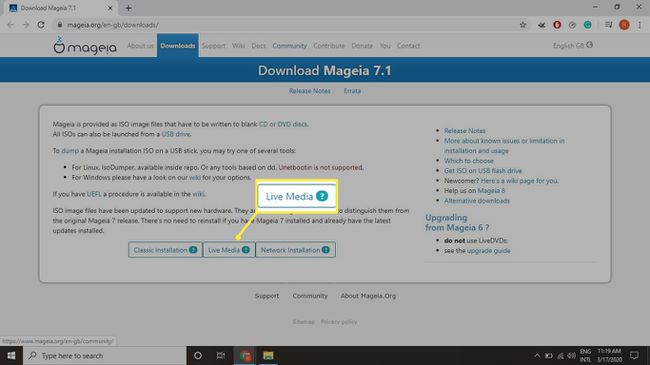
-
Valige eelistatud Linuxi töölaud. Saate valida nende vahel XFCE, KDE plasma, või GNOME.

-
Vali 32-bitine või 64-bitine versioon.

Kontrolli Windowsi juhtpaneel juurde teatage, kas kasutate 32-bitist või 64-bitist süsteemi.
-
Valige Otselink Mageia allalaadimiseks ISO fail.

Kui teie arvutisse on installitud BitTorrenti klient, saate valida BitTorrent alla laadida a torrent-fail ISO jaoks.
-
Laadige alla ja installige Win32 Disk Imager, mida te vajate kirjutage ISO-fail USB-draivi.
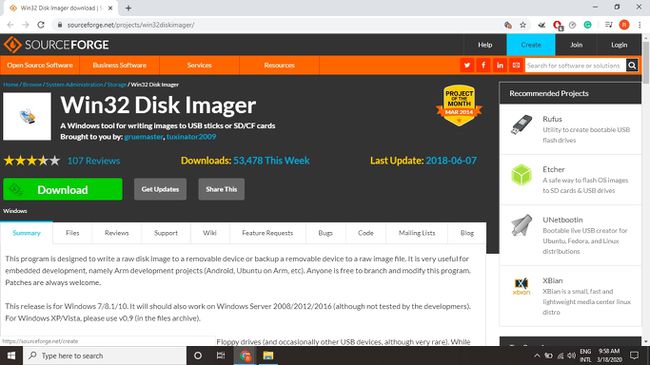
-
Sisestage tühi või vormindatud USB-mälupulk ühte USB-pordid arvutis, seejärel avage Win32 Disk Imager ja valige alt oma USB-draiv Seade.

-
Valige sinine kaust aastal Pildifail Windows Exploreri avamiseks, seejärel valige allalaaditud Mageia ISO-fail.
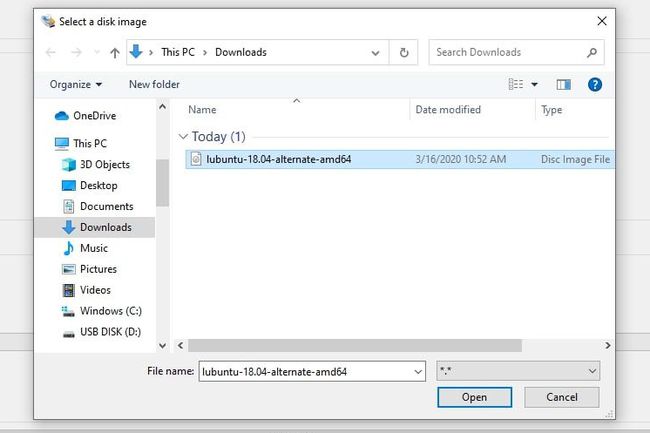
Kui te ei näe ISO-faili kaustas, kuhu selle salvestasite, muutke failitüübiks Kuva kõik failid.
-
Valige Kirjutage ja Jah kinnitada.

Sul on nüüd Mageia buutitav versioon; aga kui teie arvuti kasutab UEFI alglaadur, peate enne Mageia käivitamist tegema täiendavaid samme.
Samuti on võimalik looge Windowsi abil multiboot USB-draiv kui soovite samast seadmest käitada mitut Linuxi distributsiooni.
Mis on Mageia?
Mageia on a Linuxi levitamine põhineb Mandriva Linuxil, mis oli ametlikult tuntud kui Mandrake. Kui teate, kuidas luua käivitatavat Mageia USB-draiv kasutades Windows, saate installida Linux arvutis ja kahekordse alglaadimisega operatsioonisüsteemid.
Kuidas keelata Windowsi kiire alglaadimine
Windows 8 ja 10 arvutites USB-draivilt käivitamiseks peate esmalt keelama Windowsi kiirkäivituse:
-
Avage Windowsi juhtpaneel ja otsida võimsuse valikud.

-
Valige Valige, mida toitenupud teevad.

-
Valige Muutke seadeid, mis pole praegu saadaval.
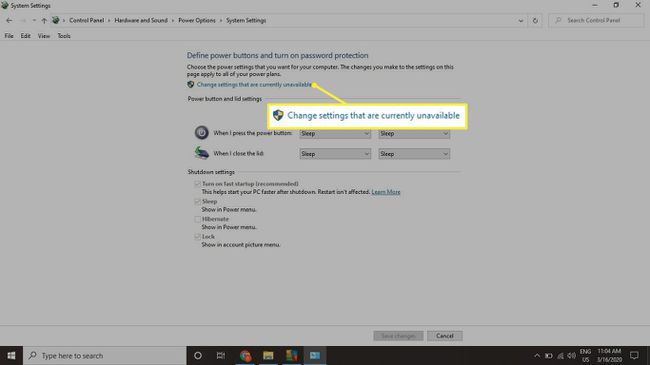
Teil võidakse paluda esitada oma Windowsi administraatori parool.
-
Tühjendage kõrval olev ruut Lülitage sisse Kiire käivitamine ja valige Salvesta muudatused.
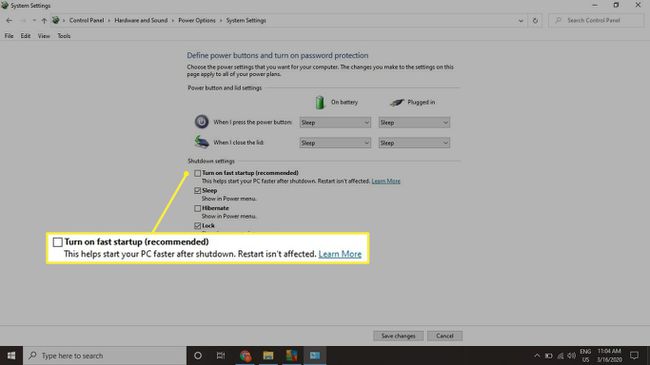
Pärast Mageia kõvakettale installimist on soovitatav Windows Fast Startup uuesti sisse lülitada.
Käivitage Mageia USB-draivilt
Hoidke all nuppu Shift klahvi ja taaskäivitage arvuti, kui USB-draiv on ikka veel sisestatud. Kui näete UEFI alglaadimiskuva, valige Kasutage seadet, seejärel valige Mageia käivitamiseks USB-draiv.
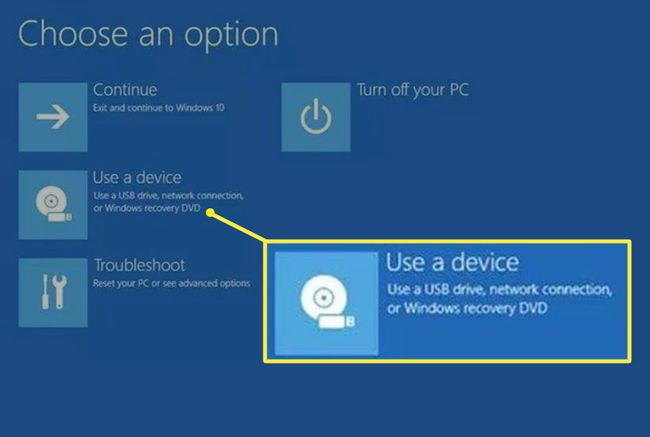
UEFI alglaadimisekraani keel võib olenevalt teie arvutist veidi erineda.
Kui te sinist UEFI ekraani ei näe, saate seda käsitsi teha muutke süsteemi BIOS-is alglaadimisjärjekorda Mageia käivitamiseks USB-draivilt.
Mageia kasutamine ja installimine
Kui käivitate otsepildi, palutakse teil valida keel, klaviatuuripaigutus ja ajavöönd. Teil on täielik juurdepääs Linuxi operatsioonisüsteemile, kuid kõik Mageia reaalajas versioonis tehtud muudatused lähevad süsteemi taaskäivitamisel kaotsi. Valige Installige Mageia töölaual, et installida OS koos Windowsiga.
Kui otsustate Mageia oma kõvakettale installida, antakse teile käivitamisel võimalus käivitada kas Linux või Windows.
